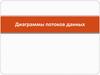Similar presentations:
Моделирование информационных потоков. Диаграмма потоков данных (data flow diagram, DFD)
1.
• Моделирование информационных потоков.Диаграмма потоков данных
(data flow diagram, DFD)
1
2. Назначение модели
• Диаграмма наглядно изображает разныевиды компонентов ИС, а также обмен
информацией между ними и с внешней
средой
• Нотации: Гейна-Сарсона (Gane - Sarson) и
Йодана (Yourdon) отличаются видом блоков
2
3. Пример диаграммы
ИС принимает извне потоки данных, преобразует их с помощьюпроцессов обработки, порождая новые потоки, которые могут
поступать на вход к другим процессам, сохраняться в
накопителях и передаваться из системы во внешнюю среду
БД заявок
Клиент
Заявка
Регистрировать
заявку
Инициировать
поставку
Уведомление
о поставке
Информировать
клиента о
поставке
Карточки
складского
учета
остатки
БД
поставок
3
4. Компоненты диаграммы
• Внешний объект - это предмет,организация или лицо, являющийся
приемником или источником информации
и не входящий в состав системы
• Процесс - это некоторая
последовательность операций обработки
данных, которая преобразует входной поток
данных в выходной в соответствии с
заданным алгоритмом
• Накопитель данных - это некоторое место
или устройство для хранения информации
• Поток данных - это информация,
передаваемая от одного блока диаграммы
к другому
Клиент
Регистрировать
заявку
БД заявок
Заявка
4
5. Характеристики блоков
А1Регистрировать заявку
• Номер
Менеджер по приему заявок
• Имя процесса
• Исполнитель (название программы,
должности)
• Описание – включает схему алгоритма,
формулы расчета (для процесса), структура
данных (для потоков и накопителей)
Д1
БД Заявок
Папка «Заявки»
6. Типовые ошибки в названиях
• Имя процесса – не глагол (не отображаетсявыполняемое действие)
• Имя потока или накопителя описывает
действие
• Имя блока не поясняет его содержание
6
7. Иерархия диаграмм
• Сложные системы изображаются на несколькихиерархически связанных диаграммах: каждая диаграмма
соответствует одному из уровней функциональной
диаграммы
Клиент
система
Клиент
Постав
щик
Подсисте
ма А
Постав
щик
Банк
Контекстная диаграмма –
уровень А-0
Диаграмма на уровне
подсистем - уровень А0
БД 1
Подсистема
Б
Банк
7
8. Правила декомпозиции
• Уровни диаграммы соответствуют уровнямиерархической функциональной диаграммы
• Уровни нумеруются, блоки имеют номера в
соответствии с уровнем, например: А0
(контекстная), А1, А2 (1 уровень), А1.1, А3.5
(второй уровень), А1.1.3 (третий уровень)
• Каждая диаграмма изображается на
отдельном листе, между листом и
родительским блоком устанавливается
гиперссылка
8
9. Порядок построения
1.Построить диаграмму 1 уровня:
– Изобразить столько процессов, сколько блоков на иерархической
диаграмме на 1 уровне
– Между процессами добавить накопители
– Соединить входными и выходными потоками процессы и
накопители
– Добавить внешние объекты и соединить их потоками с процессами
2. Построить контекстную диаграмму (система изображается одним
блоком)
3. Построить диаграммы 2 уровня
– Декомпозиция сложных процессов 1 уровня (к ним подходит более 3
потоков)
– Количество диаграмм равно количеству сложных процессов
– Установить ссылки с диаграммы 1 уровня на диаграммы 2 уровня
4. Проверить корректность диаграммы
9
10. Проверка полноты и непротиворечивости
• Все процессы должны быть описаны• Не допускается обрыва стрелок
• Не допускаются потоки между внешним
объектом и накопителем
• Не допускаются процессы и накопители
только с входящими стрелками («черная
дыра»)
• Не допускаются процессы и накопители
только с выходящими потоками
(«генератор»)
10
11. Варианты диаграмм
• Диаграмма «as is» показывает системуобработки информации в текущий момент
времени (функции пользователей, отделов,
ручные операции, имеющиеся программные
средства). Служит для анализа и выводов о
«слабых местах» в системе
• Диаграмма «to be» моделирует будущую ИС .
Является частью программной документации.
11
12. Построение ДПД в VISIO
Шаблон Gane-SarsonИерархическая диаграмма
компонентов
Окно контроля
правильности диаграммы
12
13. Начало построения диаграммы – выбор шаблона
1314. Диаграмма 1 уровня без внешних объектов
Учет рабочеговремени
Расчет зарплаты
Прочие расчеты
Формирование
сводных
документов
Персональная
карточка
Повременная
Больничные
листы
Журнал-ордер
по зарплате
Табель
Сдельная
Отпускные
Отчет по
расчету налогов
А4 Формировать
сводки
Премии и
надбавки
Ведомость
ЗП
А1 - Учет
рабочего
времени
сотрудники
А2 - Расчет
зарплаты
А3 - Прочие
расчеты
Приказы
Табель
14
15. Изобразить внешние объекты, входные и выходные документы
Отдел кадровТабельщик
Глав. бухгалтер
Касса
А4
Формировать
сводки
А1 Учет
рабочего
времени
Ведомости
А2 - Расчет
зарплаты
А3 - Прочие
расчеты
Приказы
Табели
сотрудники
Показаны не все потоки и внешние
15
объекты, потоки не подписаны
16. Декомпозиция для блока А1
Учет рабочеговремени
Персональная
карточка
Отдел кадров
А1.1
Работа с
карточками
Табельщик
А1.2
Работа с
табелем
К блокам А2, А3
сотрудники
Табели
Табель
• Создать новую страницу
• Скопировать все связанные
с блоком потоки и блоки,
перенести на новый лист
• Вместо блока А1 создать 2
блока – А1.1 (работа с
карточкой сотрудника) и
А1.2 (работа с табелем)
• Соединить потоки с
блоками
• Добавить ссылки на блоки
других диаграмм
16
17. Установка ссылок
Отделкадров
Табельщик
А1.1
Работа с
карточками
А1.2
Работа с
табелем
А1
К блокам А2, А3
сотрудни
ки
Табели
Лист 1
Диаграмма 2 уровня А1
Лист 0
Диаграмма 1 уровня А0
•На листе 0 выделить блок А1,
•Выполнить команду меню Вставка/ Гиперссылки
•Сделать ссылку на лист 1
•Ссылка работает из контекстного меню блока А1
17
18. Установка ссылок в VISIO
12
18
19. Определение структуры потоков данных
• Контекстное меню фигуры позволяетвызвать диалог определения структуры
данных потока
19
20. В окне перечисляют реквизиты документа, соответствующего потоку
2021. Вывод отчета о диаграмме
Ведомость• В меню выбрать команду
Данные / Отчеты
• Выбрать или создать новый
тип отчета, указав, что
выводить о каждой из
фигур (Тип, идентификатор,
имя, текст)
• Выбрать формат отчета
(excel, html)
• Сгенерировать отчет
(кнопка Выполнить)
• Аналогично можно вывести
перечень всех реквизитов,
описанных в структуре
потоков
Имя
образца
Идентификатор
фигуры
Имя
фигуры
Интерфейс
Интерфейс
Интерфейс
Поток данных
Поток данных
Поток данных
1
Клиент
3
Поставщик
8
Банк
4 запрос клиента
5
Накладная
6
Заказ
Поток данных
7
Поток данных
9
Поток данных
10
Документы
клиенту
Документы в
банк
Счет от
поставщика
Процесс
2
Процесс
Отображаемый Количест
текст
во
Клиент
Поставщик
Банк
Запрос клиента
Накладная к товару
Заказ товара
Товарный,
кассовый чек,
гарантийный талон
1
1
1
1
1
1
Платежное поручение
1
Счет
А0
ЭИС «Магазин»
1
1
1
21
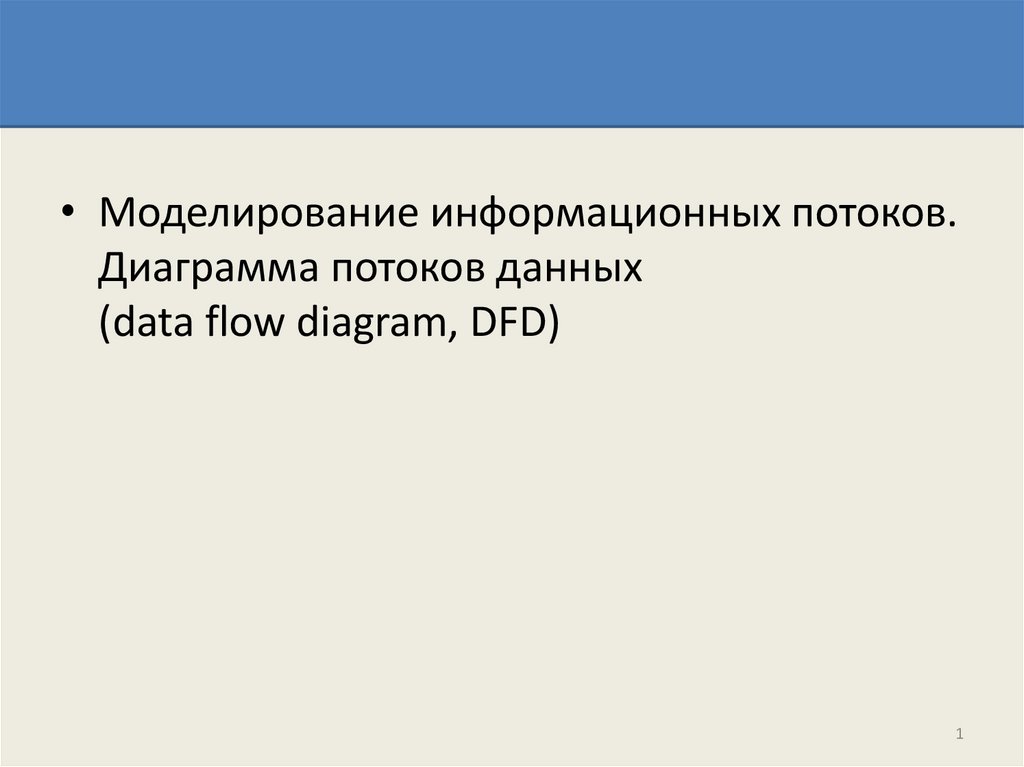

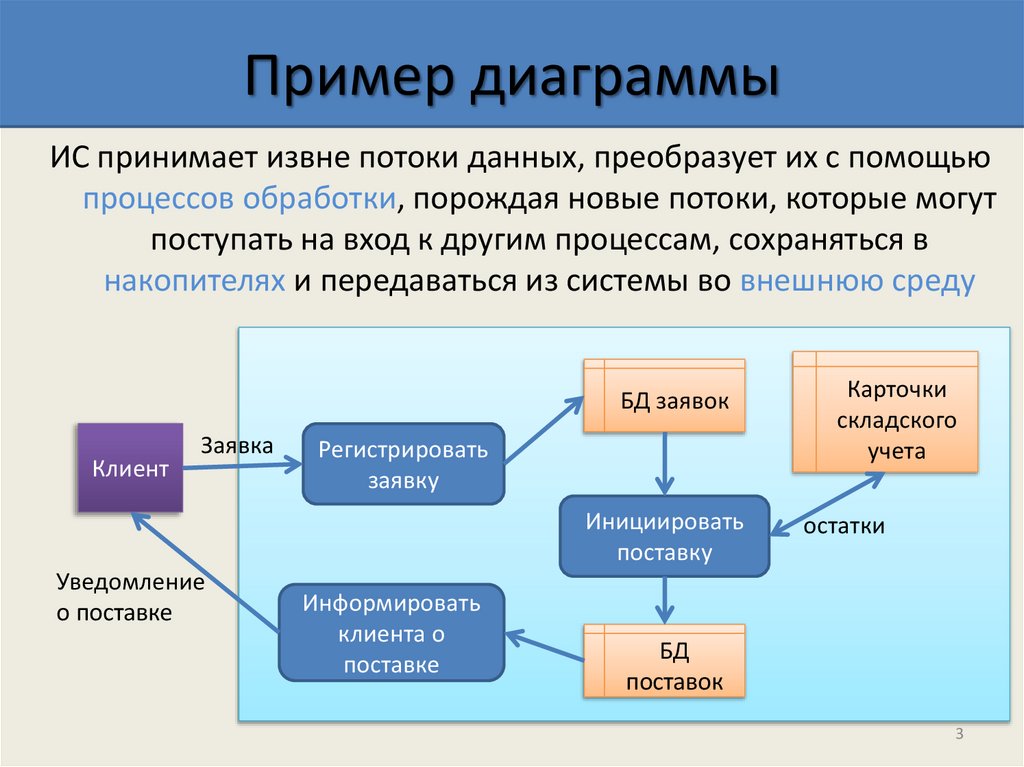



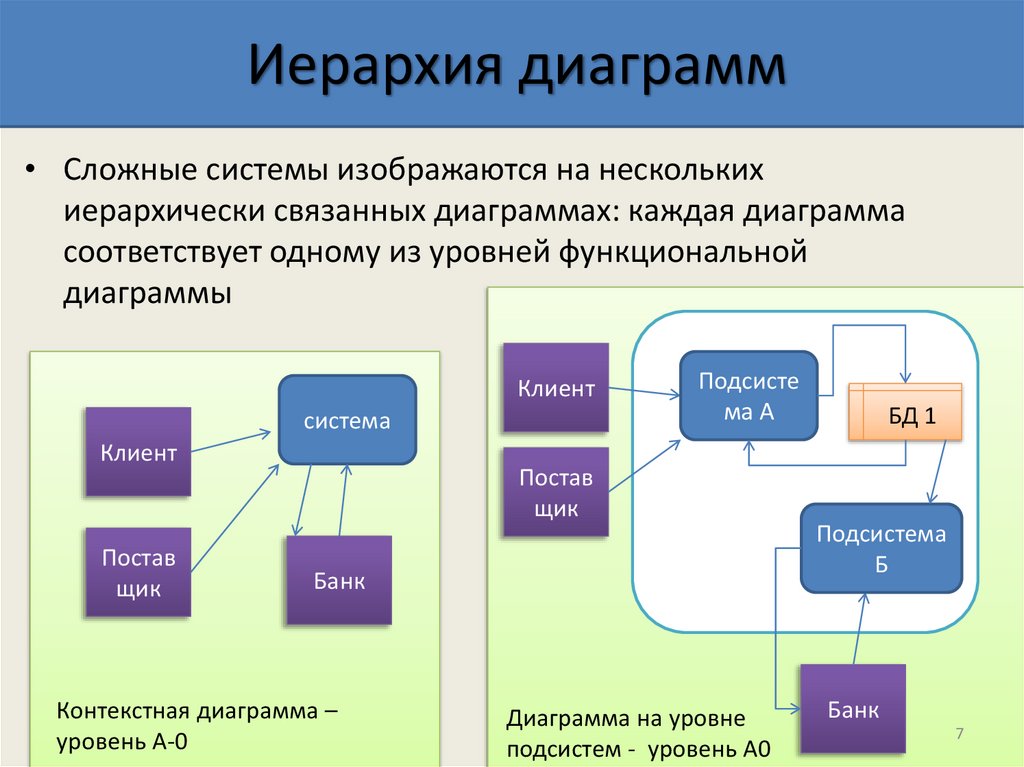











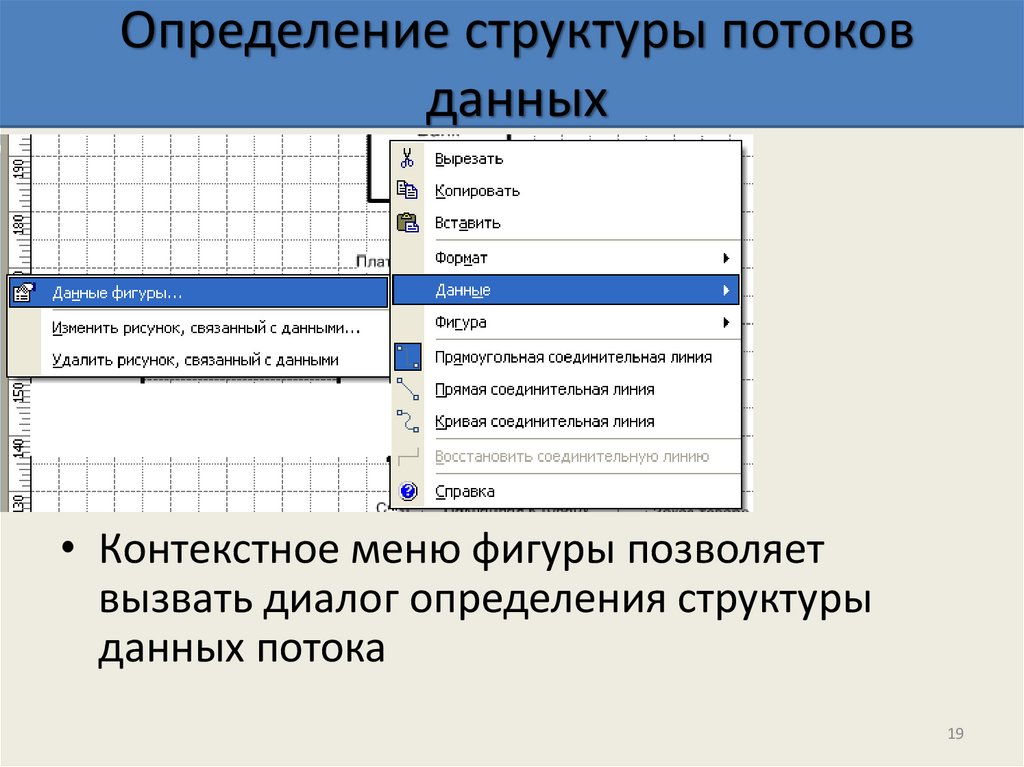
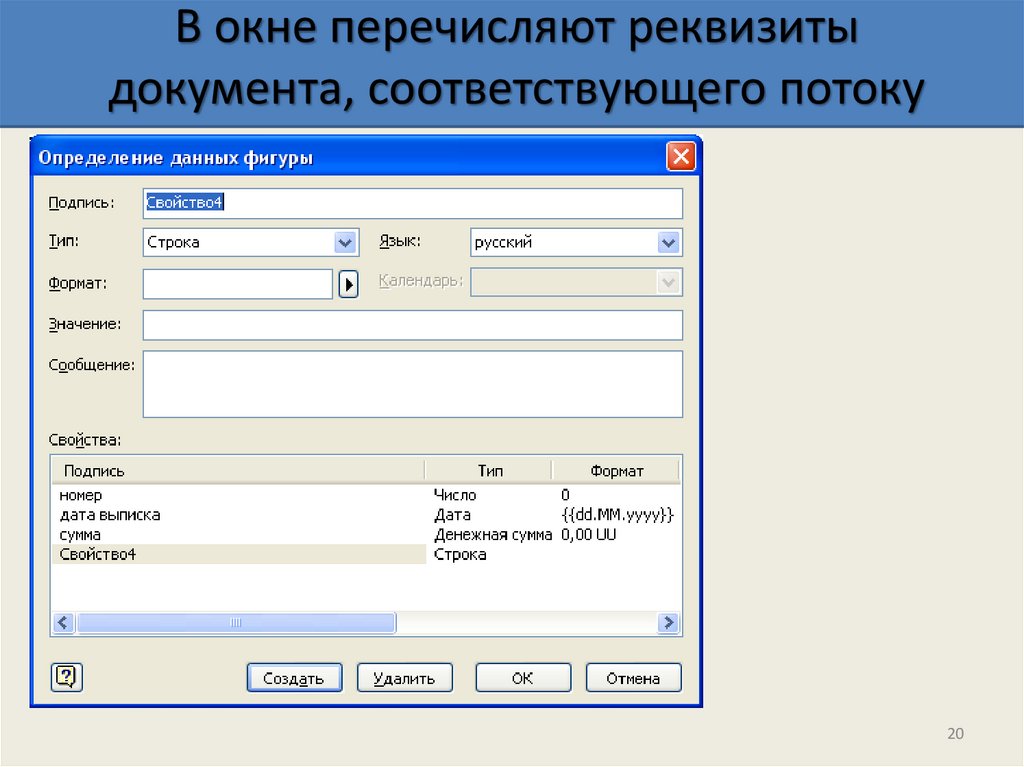
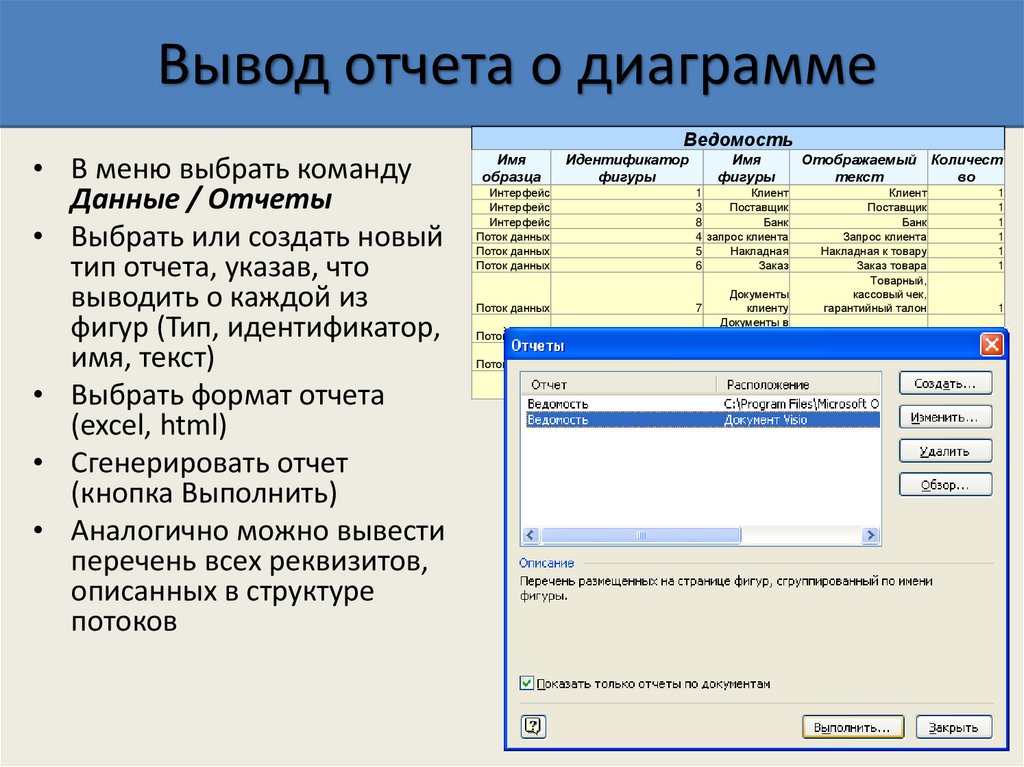
 informatics
informatics